Ringkasan
Di tab “Inventaris”, Anda dapat menelusuri inventaris yang diupload, melakukan pencocokan, memecahkan masalah, dan melihat detail serta metadata. Tab ini dapat berguna selama orientasi dan pasca-peluncuran untuk melihat konten yang diupload dan status integrasi yang sesuai.
Saat ini, tampilan mendukung entitas berikut:
- Penjual
- Layanan
Tampilan Daftar
Metrik utama jumlah total penjual yang diupload juga tercantum di bagian atas halaman. Jumlah ini tidak berubah berdasarkan filter yang diterapkan.
Setelah membuka tab “Inventaris”, Anda akan melihat daftar semua inventaris yang diupload. Tabel ringkasan akan menampilkan inventaris menurut entity dan metadata terkait.
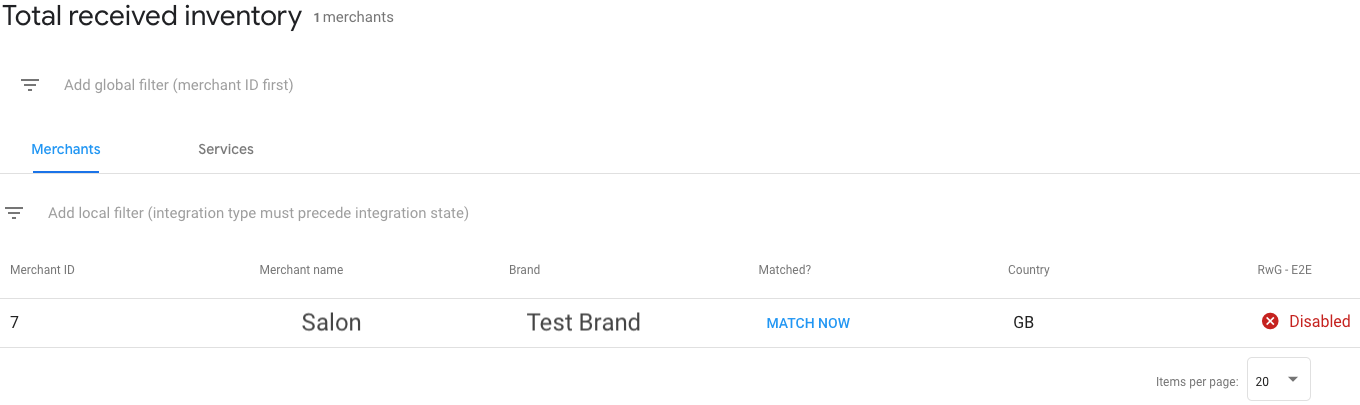
| Kolom | |
|---|---|
| ID Entitas | Ini adalah ID untuk entitas yang dikirim dalam feed (misalnya, ID Merchant). |
| Nama entitas | Nama yang terkait dengan entitas yang dikirim dalam feed (misalnya, nama Penjual). |
| Merek | Merek yang ditetapkan untuk inventaris. Brand default adalah brand yang ditetapkan di halaman Brand. |
| Cocok? (Khusus penjual) | Status kecocokan entitas. Anda dapat langsung mencocokkan penjual (lihat Pencocokan dan Pengujian) atau menerapkan filter untuk menelusuri item inventaris tertentu. |
| Negara | Negara yang terkait dengan inventaris. Ini berasal dari
kolom country konten terstruktur yang dikirim di kolom Penjual. Ini tidak akan
muncul jika hanya unstructured_address yang diberikan. |
| Jenis integrasi/ Status integrasi | Integrasi dan status inventaris terkait. Lihat di bawah untuk mengetahui detail selengkapnya. |
Jenis & Status Integrasi
Inventaris dapat dikategorikan ke dalam berbagai jenis integrasi, bergantung pada cara Anda berintegrasi dengan Actions Center. Jenis yang paling umum adalah:
- Integrasi Link Bisnis dan Pengalihan Pusat Tindakan (misalnya, RwG - Starter): Integrasi ini menyediakan deep link yang ditampilkan di panel Pengetahuan Penjual ke halaman web partner untuk pemesanan layanan. Untuk mempelajari lebih lanjut, tinjau panduan Reservasi Business Link.
Integrasi menyeluruh Actions Center: Integrasi ini memberikan pengalaman pemesanan yang terintegrasi sepenuhnya di Actions Center. Untuk mempelajari lebih lanjut, tinjau Panduan menyeluruh.
Daftar tunggu: Integrasi ini memberikan pengalaman daftar tunggu yang terintegrasi sepenuhnya di Actions Center. Untuk mempelajari lebih lanjut, tinjau Panduan daftar tunggu.
Inventaris juga dapat dikategorikan berdasarkan status yang berbeda.
| Status Inventaris | |
|---|---|
| Memproses | Inventaris ini masih diproses melalui pipeline yang mungkin memerlukan waktu. Mungkin ada detail terbatas pada inventaris hingga diproses sepenuhnya. |
| Nonaktif | Inventaris ini telah dinonaktifkan karena masalah teknis atau kebijakan.
Alasan masalah dijelaskan di tampilan detail entitas tertentu.
Anda mungkin melihat status ini selama fase orientasi atau peluncuran.
Perbaiki masalah yang dijelaskan di tampilan detail atau
hubungi Google
untuk informasi tambahan.
Alasan umum untuk inventaris yang dinonaktifkan: penjual yang tidak cocok, ketersediaan di masa mendatang tidak ada, error layanan, masalah kualitas data. |
| Siap | Inventaris ini siap ditayangkan setelah integrasi diluncurkan. Tidak ada error pemblokiran peluncuran untuk inventaris ini. |
| Live* | Inventaris ini harus aktif agar dapat digunakan oleh pengguna akhir. Jika lingkungan sandbox
diluncurkan, statusnya akan menampilkan “Live (in sandbox)”. Hal ini
tidak berarti lingkungan tersebut aktif dalam produksi.
Untuk integrasi link bisnis dan pengalihan, jumlah link tindakan aktif dan total akan ditampilkan. * Mungkin ada beberapa kasus saat inventaris tidak benar-benar aktif karena dampak downstream dari Google Penelusuran atau Maps. |
| Dihapus | Inventaris ini telah dihapus dari feed dan/atau update API. |
Menerapkan Filter
Ada dua jenis filter yang akan digunakan.
- Filter global - Ini adalah filter yang diterapkan di seluruh tampilan entitas (misalnya di seluruh tab Penjual, Layanan), yang mencakup:
- ID Penjual
- Service ID
Filter lokal - Filter ini hanya diterapkan pada tampilan entitas aktif (misalnya, tab Penjual saja). Tindakan ini memfilter semua data untuk tampilan entitas, bukan hanya hasil yang ditampilkan. Filter mencakup:
- Merek
- ID Penjual / ID Layanan
- Negara
- Cocok?
- Status integrasi
- Jenis integrasi
Tampilan detail penjual
Setelah mengklik penjual tertentu di tampilan Daftar, Anda akan diarahkan ke tampilan detail penjual tertentu. Anda akan melihat:
- ID Penjual: ID penjual seperti yang diberikan dalam feed.
- Cocok?: Indikator status cocok, tempat Anda dapat mengedit detail pencocokan penjual.
- Sumber: Nama feed tempat data penjual diisi. Data ini juga memiliki hyperlink ke data histori feed yang tepat.
- Merek: Merek yang terkait dengan penjual.
- Platform: Platform tempat inventaris akan ditampilkan (berdasarkan status integrasi). Platform berikut didukung:
- Placesheet - untuk integrasi Menyeluruh dan Pengalihan
- Daftar tunggu - untuk integrasi Daftar tunggu
- Link tindakan tempat - untuk integrasi Link Bisnis dan Pengalihan
- Informasi Pencocokan Iklan - untuk integrasi Iklan Jasa dan Servis
- Jika inventaris siap untuk pemecahan masalah, linkout akan ditampilkan untuk memandu Anda ke pengalaman UI terkait. Misalnya, saat menguji di Sandbox, Anda dapat mengklik link untuk meluncurkan ke UI Sandbox.
- Masalah: Tabel masalah terkait berdasarkan jenis integrasi. Beberapa masalah dapat memblokir pengaktifan inventaris.
- Layanan: Daftar layanan terkait untuk penjual. Anda dapat mengklik layanan untuk membuka tampilan Detail layanan.
- Cuplikan Feed: Setelah diklik, cuplikan feed yang diupload terkait akan ditampilkan yang berkaitan dengan penjual. Laporan ini dapat digunakan untuk memverifikasi atau memecahkan masalah kualitas data.
Tampilan detail layanan
Setelah mengklik layanan tertentu di Tampilan daftar atau Tampilan detail penjual, Anda akan diarahkan ke tampilan detail layanan tertentu. Anda akan melihat:
- ID Layanan: ID layanan seperti yang diberikan di feed.
- Nama Penjual: Nama penjual terkait seperti yang diberikan dalam feed.
- ID Penjual: ID penjual terkait seperti yang diberikan dalam feed.
- Sumber: Nama feed tempat data penjual diisi. Data ini juga memiliki hyperlink ke data histori feed yang tepat.
- Penjual cocok: Indikator status kecocokan penjual, tempat Anda dapat mengedit detail kecocokan penjual. Ini bukan pencocokan lokasi layanan.
- Platform: Platform tempat inventaris akan ditampilkan (berdasarkan status integrasi). Platform berikut didukung:
- Placesheet - untuk Integrasi menyeluruh
- Daftar tunggu - untuk integrasi Daftar tunggu
- Link tindakan tempat - untuk integrasi Link Bisnis dan Pengalihan
- Jika inventaris siap untuk pemecahan masalah, linkout akan ditampilkan untuk memandu Anda ke pengalaman UI terkait. Misalnya, saat menguji di Sandbox, Anda dapat mengklik link untuk meluncurkan ke UI Sandbox.
- Integrasi: Tabel yang dikelompokkan berisi masalah terkait berdasarkan jenis integrasi.
Beberapa masalah dapat memblokir pengaktifan inventaris.
Integrasi yang diblokir akan ditandai dengan simbol peringatan berwarna merah.
- Misalnya, beberapa listingan bisnis hanya dapat diklaim satu kali, sehingga inventaris dapat dinonaktifkan jika partner lain atau bagian lain dari inventaris Anda telah mengklaimnya.
- Slot Ketersediaan di Masa Mendatang: Daftar slot ketersediaan di masa mendatang dalam UTC yang terkait dengan layanan berdasarkan feed Ketersediaan. Kolom histori tertaut ke Penampil Ketersediaan untuk membantu memecahkan masalah perubahan slot.
- Ringkasan Feed: Setelah diklik, ringkasan feed yang diupload terkait akan ditampilkan terkait layanan. Hal ini dapat digunakan untuk memverifikasi atau memecahkan masalah kualitas data.
Masalah
Inventaris yang ditandai dengan masalah dapat berarti inventaris tidak dapat ditayangkan di platform Actions Center. Pastikan tidak ada masalah terkait integrasi yang diinginkan untuk memastikan inventaris dapat ditayangkan.
Masalah ditandai di tampilan Detail penjual dan tampilan Detail layanan.
| Deskripsi Masalah | Entitas yang Relevan |
|---|---|
| Penjual/Layanan dihapus. | Penjual, Layanan |
| Integrasi tidak diaktifkan. | Penjual, Layanan |
| Tidak ada lokasi yang cocok. | Penjual |
| Listingan bisnis sudah diklaim oleh partner lain atau penjual lain di inventaris Anda. | Penjual |
| Listingan bisnis tidak diizinkan untuk pemesanan. | Penjual |
| Tidak ada ketersediaan mendatang | Penjual |
| Listingan bisnis tidak diizinkan untuk pemesanan. | Penjual |
| Tidak ada ketersediaan mendatang. | Penjual |
| Listingan bisnis tidak diizinkan untuk pemesanan. | Penjual |
| Konfigurasi pembayaran tidak ada. | Layanan |
| Layanan tidak didukung untuk pemesanan menyeluruh. | Layanan |
| Layanan memiliki kualitas data yang buruk. | Layanan |
| Harga layanan tidak ada. | Layanan |
Mengakses Link Pemecahan Masalah UI Khusus Lingkungan
Bagian inti dari pengujian dan pemecahan masalah adalah menavigasi pengalaman frontend sebagai pengguna. Hal ini dapat dilakukan di lingkungan sandbox dan produksi.
Untuk mengakses link pemecahan masalah UI:
- Buka halaman Inventaris di Partner Portal
- Mengklik penjual atau layanan tertentu dalam Tampilan daftar
- Di bagian “Platform”, Anda akan melihat platform tempat inventaris akan tersedia. Jika ada ikon linkout, Anda dapat mengkliknya untuk masuk ke lingkungan front end masing-masing.
Penjual yang cocok dengan listingan bisnis yang sama
Penjual yang diupload dapat dicocokkan dengan listingan bisnis yang sama oleh partner lain atau dalam integrasi Anda.
Di vertikal Restoran, kami mengizinkan beberapa partner menampilkan inventaris untuk satu penjual.
Di vertical lain (seperti Kecantikan dan Kebugaran), hanya satu inventaris penjual/layanan partner yang ditampilkan secara live untuk penjual yang cocok. Jika partner lain sudah menampilkan inventaris untuk penjual tersebut, Anda mungkin akan melihat pesan di bagian Merchant Details > Issues:
"Listingan bisnis sudah diklaim oleh partner lain atau penjual lain di inventaris Anda".
Jika integrasi partner lain memiliki inventaris yang menayangkan penjual yang sama, Anda akan melihat peringatan berikut:
- Penjual diklaim oleh partner lain dan tidak dapat ditayangkan melalui integrasi Anda. Harap selesaikan masalah ini langsung dengan penjual.
Jika beberapa penjual dari integrasi Anda cocok dengan listingan
yang sama, hanya satu penjual yang dapat ditayangkan pada satu waktu, terlepas dari vertikalnya.
Untuk melihat apakah ada penjual Anda yang cocok dengan listingan yang sama, merchant_id akan ditampilkan di bagian Merchant Details > Other merchants at this listing.
